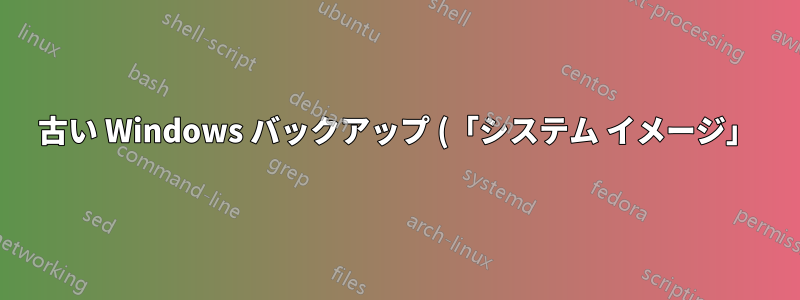%20%E3%81%8B%E3%82%89%E3%83%89%E3%83%A9%E3%82%A4%E3%83%90%E3%83%BC%E3%82%92%20(%E5%86%8D)%20%E3%82%A4%E3%83%B3%E3%82%B9%E3%83%88%E3%83%BC%E3%83%AB%E3%81%99%E3%82%8B%E3%81%AB%E3%81%AF%E3%81%A9%E3%81%86%E3%81%99%E3%82%8C%E3%81%B0%E3%82%88%E3%81%84%E3%81%A7%E3%81%99%E3%81%8B%3F.png)
誤って Bluetooth ドライバーを削除してしまいました (アンインストール中に「ドライバー ソフトウェアを削除する」ボックスをチェックしたため)。しかし、最近のバックアップ (システム イメージ) があります。このバックアップからドライバーを再インストールするにはどうすればよいですか?
答え1
まず「システムイメージ」内を参照する必要があります(Windows バックアップ) を使用してドライバー フォルダーをコピーします。
- スタートメニューで、「ハードディスクパーティションの作成とフォーマット」をコピーして開きます。これにより、「ディスクの管理」が開きます。
- メニューの「アクション」、「VHD の接続」をクリックし、バックアップ ドライブを参照して、K:/WindowsImageBackup/USERNAME/backup_xxx(date)xxx/... .vhdx のようなパスを選択します (.vhdx ファイルが複数ある場合は、おそらく最大のものを選択する必要があります。最小のものはおそらく回復パーティションです)。開くをクリックし、OK をクリックします。
- 下部で、文字が割り当てられていないドライブまでスクロールします。最大のパーティション(ドライブではなくパーティション)を右クリックし、「ドライブ文字とパスの変更」をクリックしてから、「追加」をクリックしてから「割り当て」をクリックします。
- Windows + Eに移動し、選択した文字のドライブを選択します。
適切なドライバーを探す必要はありません。Windowsが自動的にそれを行います。ドライバーのフォルダーを指定するだけです。(この情報がなかったため、ドライバー フォルダーを比較して多くの時間を無駄にしました)。
デバイスマネージャーに移動(devmgmt.msc を実行)、ドライバーが必要なハードウェア/デバイスを選択します。
デバイスを右クリックし、ドライバーを更新し、コンピューターを参照して、bkp へのパスを設定します\\Windows\System32\DriverStore[動作しない場合は、他のフォルダーを試してください。 \\Windows\System32\drivers] \\Windows\System32\DriverState。Windows にドライバーを見つけさせます。
私の場合、Windows はドライバーを検出しましたが、Bluetooth デバイスに警告シンボルを表示しました (デバイス マネージャー上)。しかし、数分後には機能しなくなりました (Windows が問題を解決し、BT ドライバーは動作していました)。
完了したらシステムイメージをアンマウントできます(次回の再起動時に自動的に切り離されるため、大した問題ではありません)。「ディスクの管理」に戻り、左側の部分 (「ディスク...」と書かれている部分) を右クリックし、「VHD の切り離し」を選択し (ボックスをチェックしないでください)、「OK」をクリックしてから、通常どおり USB をマウント解除します (画面の右下から)。
PS: 設定からBTボタンが消えた場合は、再インストールする前に、「デバイス」パネルに表示されている場合 (「⚠」が付いているか付いていないか、点滅しているか付いていないかに関係なく)、無効にしてから有効にしてみてください。


